Eltávolítása - káros - file
Előbb vagy utóbb, akkor szembesülnek a helyzet lehetetlen törölni egy adott fájlt. Azonnal érdemes megemlíteni, hogy a „nem eltávolítható” nincs fájlt. Így vagy úgy, akkor törölje a fájlt minden operációs rendszer. A másik dolog az, hogy az eltávolítás okozhat összeomlott a rendszer, de ez más kérdés. Az alábbiakban fogunk összpontosítani, hogy miért történik ez, és hogyan lehet törölni egy fájlt. hogy a rendszer nem hajlandó törölni.
Az ilyen helyzetek esetén, hogy:
- A felhasználónak nem kell a jogot, hogy törölje a fájlt;
- törli a fájlokat az aktuális pillanatban végrehajtásában részt vevő minden program.
Azokban az esetekben, jogait érintő probléma megoldódott beszerelése korlátlan hozzáférést az iratokhoz. Értse meg a biztonsági politika, ebben az esetben a hosszú és hálátlan üzleti, úgyhogy csak lépni gyakorlati megoldásokat. Nézzük meg, mi-az, hogy vannak olyan módon, hogy távolítsa el a fájlokat, hogy nem távolítja el.
teljes hozzáférés
Ahhoz, hogy teljes hozzáférést szükség lehet a „tulajdonos”. Ehhez használjon segédprogram TakeOwnership könnyű megtalálni minden kereső. Új elem „Take ownership” jelenik meg a helyi menüben. Például menjünk teljes hozzáférést a rejtett rendszer System Volume Information mappát. Ez a mappa a root partíció bármely merevlemezen. Tegye a következőket:
Nyílt Explorer és keresse meg a mappát, ha nem látszik - a mappák (Panel upravleniyaParametry mappák), távolítsa el jel „elrejtése operációs rendszer védett fájljainak” és jelölje „Rejtett fájlok”.
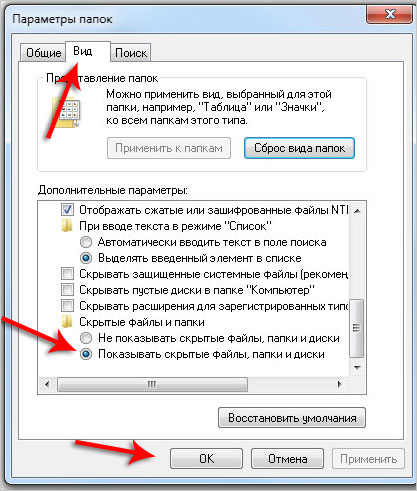
A helyi menüben válassza a Tulajdonságok menüpontot. Biztonság fülre. Láthatjuk, hogy a hozzáférést meg csak a rendszer.
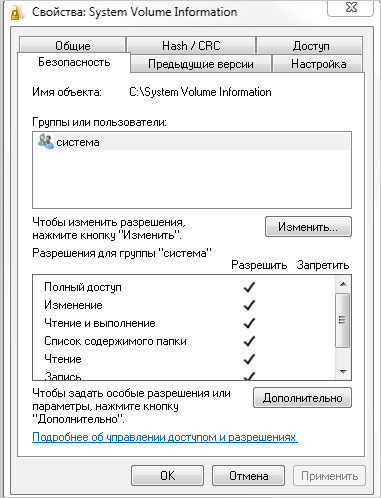
Mi a Módosítás gombra. Hozzá. Több. Keresés a listában, válassza ki a fiókot.
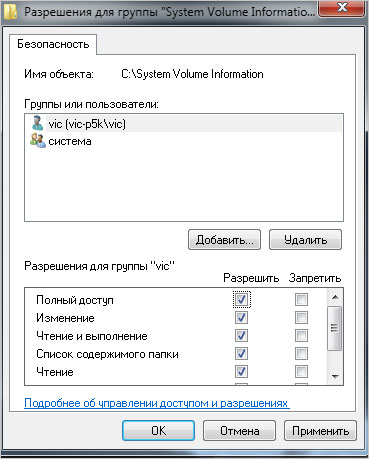
Kattintsunk az Alkalmaz vagy az OK gombra. Az ablakban figyelmeztetést a Continue gombra. A Windows megjelenít egy figyelmeztetést, mert szánunk a mappát, és nem egy fájlt. Minden fájl a mappában, ezt a műveletet meg kell ismételni. Ha volt a tulajdonosa a riasztási ablakban nem jelenik meg.

Mindent! Most már teljes hozzáférést a fájlt, és tehetünk vele, amit akar.
futó folyamat
Ha teljes hozzáféréssel nem segítette az ügyet, valószínűleg a munkafolyamatot. Gyakran előfordul, hogy helytelen eltávolítása szoftver a folyamatot, amely ezt a programot. Hozzájárulhat a kapcsolatát a törölni kívánt fájlt, és a folyamat segítségével a közüzemi Process Explorer. Megtalálható a keresőkben. A segédprogram megjeleníti az összes jelenleg futó folyamatok és a fájlok velük kapcsolatban. Például, ha nem törölte goopdate.dll fájlt. Az eszköz futtatásához kattintson a Ctrl + F, a keresőmezőbe írja be a fájl nevét, majd kattintson a Keresés. A segédprogram fogja találni, és megmutatja az összes kapcsolódó fájl futó folyamatokat.
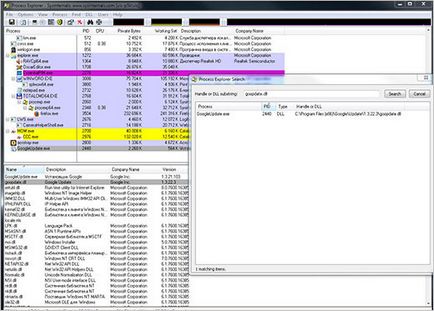
A folyamat végrehajtásáról, és akkor könnyen törölheti a fájlt.
Ezen túlmenően, a fájl törölhető betöltése után csökkentett módban - Ebben a módban a minimálisan szükséges konfigurációt betölti.
Ahhoz, hogy automatizálják a feladatot eltávolítása „rossz” fájlok, akkor a közüzemi lockhunter vagy kulccsal. Nincs további utasításokat velük dolgozni nem szükséges. Utilities hozzá az elem a helyi menüben, ha kiválasztja a kívánt műveletet kérésére - kinyit, áthelyezni vagy törölni.
A jótanács - nem törli a fájlt. ha nem biztos benne. A gyors eltávolítása megzavarhatja az operációs rendszer.
Ha a fentiek egyike sem nem működik, van már elég radikális eltávolítás szerszám - Indítsuk a Live CD vagy Linux (gyakran áll, mint egy második OS) és eltávolítás szükséges.